Konversi ASE menjadi DWG
Cara mengonversi file scene ASE 3D ke format DWG untuk digunakan dalam AutoCAD dan perangkat lunak CAD lainnya.
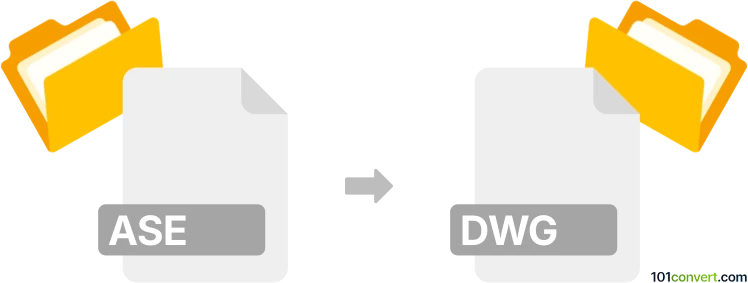
Bagaimana mengkonversi ase ke dwg berkas
- Lainnya
- Belum ada peringkat.
101convert.com assistant bot
1hr
Memahami format file ASE dan DWG
ASE (ASCII Scene Export) adalah format file berbasis teks yang digunakan terutama oleh Autodesk 3ds Max untuk mengekspor data scene 3D, termasuk geometri, material, dan animasi. Format ini dapat dibaca manusia dan sering digunakan untuk mentransfer model 3D antar perangkat lunak yang berbeda.
DWG adalah format file biner proprietary yang dikembangkan oleh Autodesk untuk menyimpan data desain dua dan tiga dimensi serta metadata. Ini adalah format native untuk AutoCAD dan banyak digunakan dalam industri teknik, arsitektur, dan konstruksi.
Mengapa mengonversi ASE ke DWG?
Konversi ASE ke DWG memungkinkan Anda menggunakan model 3D yang dibuat di 3ds Max atau aplikasi 3D lainnya dalam AutoCAD atau perangkat lunak CAD lain yang mendukung format DWG. Ini penting untuk mengintegrasikan aset 3D ke dalam alur kerja arsitektur atau teknik.
Cara mengonversi ASE ke DWG
Konversi langsung dari ASE ke DWG tidak didukung secara native oleh sebagian besar perangkat lunak. Alur kerja umum melibatkan mengimpor file ASE ke dalam aplikasi pemodelan 3D dan kemudian mengekspor atau menyimpannya sebagai file DWG.
Perangkat lunak yang direkomendasikan untuk konversi ASE ke DWG
- Autodesk 3ds Max: Impor file ASE, lalu gunakan File → Export → Export dan pilih AutoCAD DWG (*.dwg) sebagai format output.
- Autodesk AutoCAD: Meskipun AutoCAD tidak mengimpor file ASE secara langsung, Anda dapat menggunakan format perantara seperti FBX atau 3DS. Pertama, konversi ASE ke FBX/3DS di 3ds Max, kemudian impor ke AutoCAD dan simpan sebagai DWG.
- AnyConv atau Zamzar: Konverter online mungkin mendukung konversi ASE ke DWG, tetapi hasilnya bisa berbeda dan mungkin tidak mempertahankan semua data 3D.
Langkah-langkah konversi menggunakan Autodesk 3ds Max
- Buka 3ds Max dan pergi ke File → Import.
- Pilih file ASE Anda dan impor ke dalam scene.
- Setelah diimpor, pergi ke File → Export → Export.
- Pilih AutoCAD DWG (*.dwg) sebagai tipe file.
- Atur opsi ekspor dan simpan file tersebut.
Tips untuk konversi yang sukses
- Periksa geometri dan materi setelah impor untuk memastikan kesetiaan data.
- Beberapa animasi atau materi kompleks mungkin tidak tersalin dengan sempurna; penyesuaian manual mungkin diperlukan.
- Selalu gunakan versi perangkat lunak terbaru untuk kompatibilitas terbaik.
Kesimpulan
Konversi ASE ke DWG paling baik dilakukan menggunakan Autodesk 3ds Max sebagai perantara. Ini memastikan kompatibilitas tertinggi dan menjaga sebanyak mungkin data 3D asli untuk digunakan dalam AutoCAD dan aplikasi CAD lainnya.
Catatan: Catatan konversi ase ke dwg ini tidak lengkap, harus diverifikasi, dan mungkin mengandung ketidakakuratan. Silakan pilih di bawah ini apakah Anda merasa informasi ini bermanfaat atau tidak.